Di seguito sono riportati alcuni problemi comuni relativi ai motion clip (video).
Se sei nuovo su Blink , ti consigliamo di imparare prima a visualizzare i tuoi clip nell'app Blink app .
Risoluzione dei problemi relativi all'archiviazione nel cloud o ai clip di archiviazione locale
Come posso acquistare un piano di abbonamento Blink per visualizzare i miei clip al termine del periodo di prova?
Al termine della prova gratuita, nessuna nuova registrazione verrà salvata nel cloud e le registrazioni cloud esistenti verranno eliminate in base alle impostazioni Blink app . I piani di abbonamento Blink ti offrono funzionalità interessanti, incluso lo spazio di archiviazione cloud illimitato per tutti i tuoi filmati e le registrazioni in live view. Seleziona il tuo marketplace per saperne di più sull'acquisto di un piano di abbonamento Blink .
Se disponi di un Sync Module 2 con un'unità flash USB e un piano di abbonamento Blink attivo, sull'unità USB viene salvato anche un backup giornaliero dei clip di Cloud Storage. Questi clip di backup non sono visualizzabili nell'app Blink app , ma sono visibili quando l'unità USB è inserita nel computer. I backup vengono aggiunti all'unità ogni 24 ore nel momento in cui si collega l'unità USB.
Ulteriori informazioni su come accedere ai backup dei clip sull'unità USB .
Sto utilizzando l'archiviazione locale o sul cloud?
Il commutatore di archiviazione ti consente di alternare tra diversi tipi di archiviazione, come l'archiviazione locale e su cloud. Se utilizzi più opzioni di archiviazione, la freccia a discesa ti consente di scegliere e visualizzare i clip per il tipo di archiviazione selezionato.
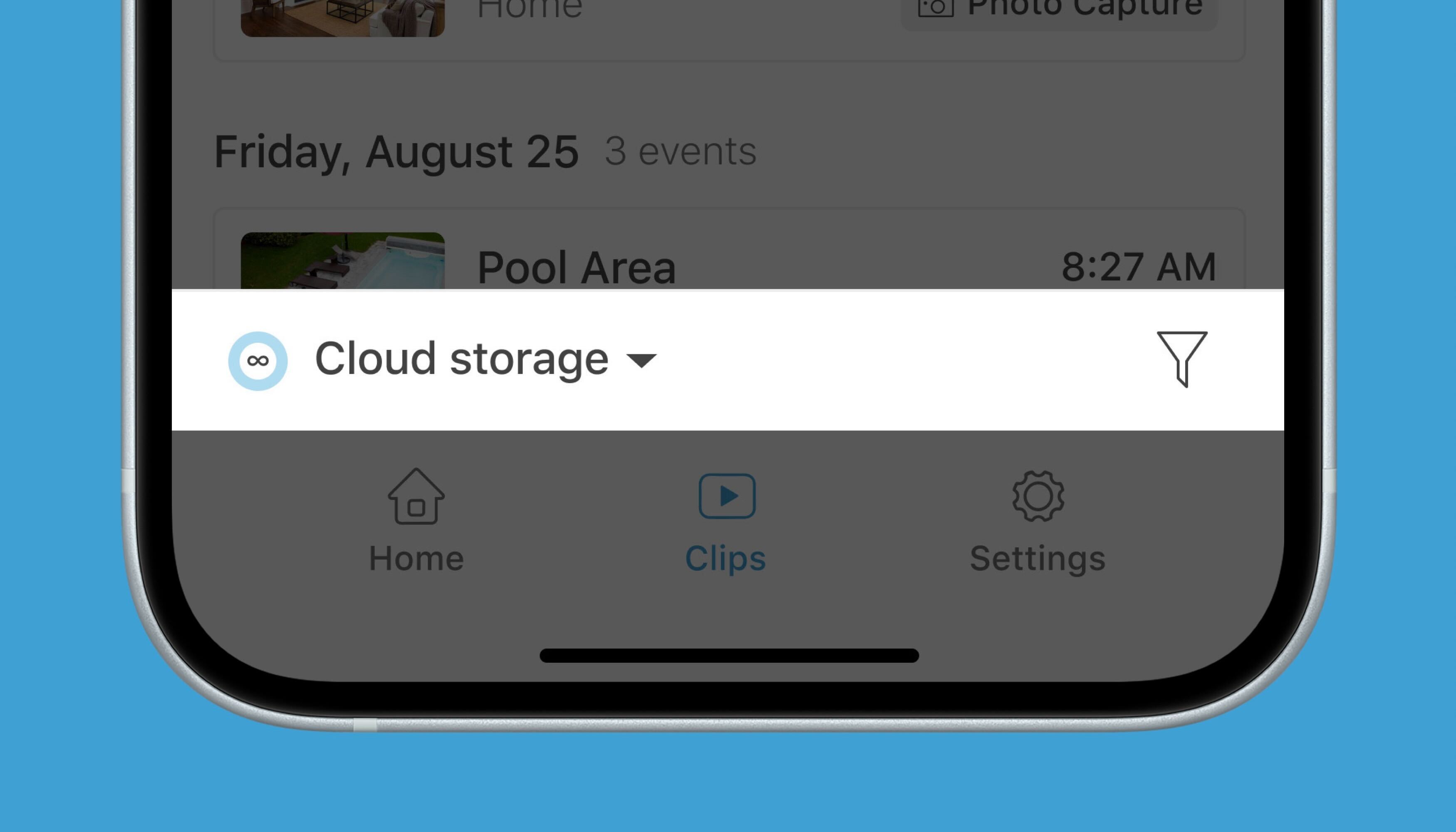
A seconda dell'opzione di archiviazione, i filmati vengono visualizzati in Cloud Storage o Local Storage:
-
Archiviazione nel cloud : l'archiviazione nel cloud dei filmati inizia quando disponi di un piano di abbonamento Blink o se usufruisci di una prova gratuita di 30 giorni del piano di abbonamento Plus . Una volta salvate le clip nell'archivio cloud, sono visualizzabili nell'app Blink app selezionando questa scheda.
- Se ti stai abbonando a un piano di abbonamento Blink , vedrai un'icona con il simbolo dell'infinito
 indicando che hai una capacità di archiviazione illimitata.
indicando che hai una capacità di archiviazione illimitata. - Se disponi di un dispositivo Blink legacy con spazio di archiviazione cloud gratuito, l'icona
 modifiche per indicare la quantità di capacità di archiviazione rimasta.
modifiche per indicare la quantità di capacità di archiviazione rimasta.
- Se ti stai abbonando a un piano di abbonamento Blink , vedrai un'icona con il simbolo dell'infinito
-
Archiviazione locale: ciascuna unità di archiviazione locale è etichettata in base al sistema a cui è collegata. Una volta salvate le clip nell'archivio locale, sono visualizzabili nell'app Blink app selezionandola dal menu Switcher archiviazione.
- Lo Storage Switcher elenca tutte le opzioni di archiviazione nell'intera casa Blink . Se possiedi più Sync Module , ciascuno con unità flash USB utilizzate con l'archiviazione locale, saranno tutti elencati nello switcher di archiviazione.
- Ulteriori informazioni sull'archiviazione locale con il Sync Module 2 .
Stai tentando di visualizzare i backup dei clip?
Se disponi di un piano di abbonamento Blink , i backup delle clip sono file video creati ogni 24 ore e archiviati su un'unità USB collegata al Sync Module 2 . L' Blink app non visualizza né consente di riprodurre i backup dei clip. Devi prima espellere in modo sicuro l'unità flash USB dal Sync Module 2 e quindi collegarla a un PC per visualizzare i backup dei clip.
Scopri di più visitando Come posso visualizzare le clip di backup?
Ulteriore risoluzione dei problemi
Il tuo sistema è armato con una o più telecamere attive?
Per acquisire clip di movimento, il sistema della videocamera deve essere armato e almeno una videocamera deve avere il rilevamento del movimento abilitato. Ulteriori informazioni sull'inserimento del sistema .
Hai qualche filtro attivo applicato?
L'icona del filtro in basso a destra cambia per riflettere lo stato del filtro attivo o non attivo.
Filtra le icone
 Mostra che nessun filtro è attivo. Un elenco di clip non filtrato mostra tutte le clip di tutte le telecamere su tutti i sistemi disponibili.
Mostra che nessun filtro è attivo. Un elenco di clip non filtrato mostra tutte le clip di tutte le telecamere su tutti i sistemi disponibili.
 Mostra che l'elenco di clip è stato filtrato. Tocca l'icona per modificare le impostazioni del filtro.
Mostra che l'elenco di clip è stato filtrato. Tocca l'icona per modificare le impostazioni del filtro.
Rimozione dei filtri
Puoi deselezionare qualsiasi filtro scelto toccando nuovamente il filtro in modo che non sia più blu oppure toccando CANCELLA FILTRI in basso.
Tocca APPLICA FILTRI per applicare le modifiche.
Vista del paesaggio
La visualizzazione dei clip dovrebbe ridimensionarsi in base alla larghezza dello schermo. Se la rotazione dello schermo è bloccata, i clip non verranno ridimensionati per riempire lo schermo. Controlla il blocco della rotazione dello schermo nelle impostazioni del tuo dispositivo.
- iOS - Modifica o blocca l'orientamento dello schermo su iPhone - Supporto Apple
- Android - Come ruotare automaticamente lo schermo - Guida di Google
La mia fotocamera registra filmati quando non c'è movimento.
Se la fotocamera sta registrando filmati quando non si verifica alcun movimento, potrebbe essere necessario regolare la fotocamera o le sue impostazioni. Considera questi fattori per un'acquisizione ottimale dei filmati.
- Rilevazione termica. Il sensore di movimento rileva i cambiamenti di temperatura nel campo visivo della fotocamera. Grandi fonti di calore o freddo possono causare falsi trigger. Prova a spostare la fotocamera in una posizione diversa. Ciò isolerà eventuali fattori ambientali che potrebbero attivare il sensore di movimento.
- Tempo di riattivazione. Aumentare il Retrigger Time a 15 secondi. Ulteriori informazioni sul Retrigger Time .
- Posizione . La tua fotocamera è posizionata dove otterrà la vista che desideri?
- Se la videocamera è posizionata all'aperto, sarà più soggetta a false notifiche di movimento. Quando è all'esterno, le variazioni di temperatura o gli oggetti in movimento (a temperature leggermente diverse) possono far scattare il sensore di movimento.
- Angolare la telecamera per evitare di visualizzare movimenti casuali, punti luminosi dovuti a riflessi, alberi mossi dal vento o aree ad alto traffico.
- Ulteriori informazioni su come posizionare correttamente le telecamere per il rilevamento del movimento.
- Sensibilità . Ogni telecamera dispone di un'impostazione per controllare la reattività al movimento.
- Una sensibilità bassa significa che la fotocamera è meno reattiva al movimento, quindi è necessario più movimento per attivare un evento.
- L'alta sensibilità risponderà praticamente a qualsiasi movimento, come il vento sulle foglie o la pioggia.
- Imposta la sensibilità in modo che venga rilevato il tuo movimento, quindi utilizza le Zone di attività per bloccare aree di movimento o riflessi casuali.
- Scopri di più sulla regolazione della sensibilità della tua fotocamera Blink .
- Aree ad alto movimento . C'è una fonte regolare di movimento nella vista della telecamera?
- Strade attive, ombre in movimento, stormi di uccelli e animali domestici del vicinato possono causare un evento di movimento.
- Le zone di attività possono essere impostate per bloccare il movimento in una determinata area. Scopri di più sulle Zone attive .
- Rete. Se la connessione della fotocamera al router wireless è debole, la fotocamera potrebbe registrare clip di movimento falsi. L'aumento del Retrigger Time dovrebbe risolvere questo problema. Puoi anche avvicinare la videocamera al router wireless.
- Ciclo di alimentazione. Anche spegnere e riaccendere la fotocamera potrebbe risolvere questo problema. Prova a rimuovere e quindi a reinserire le batterie o la connessione del cavo USB.
Eliminare
Uno o alcuni dei miei clip sono stati eliminati. Come posso recuperarli?
Una volta eliminata una clip, questa viene immediatamente e permanentemente rimossa dai server Blink . Sfortunatamente, il supporto Blink non è in grado di recuperare o ripristinare i clip in movimento eliminati.
Se disponi di un Sync Module 2 con un'unità flash USB, controlla se è stato eseguito il backup dei clip sull'unità USB. Ulteriori informazioni sull'accesso ai clip sull'unità USB da un PC.
Per ulteriori informazioni sui diversi modi per eliminare i clip, scopri di più in Come posso eliminare Motion Clips ?
EliminareSto cercando alcuni dei miei clip (video) ma sembra che manchino. Cosa è successo ai miei clip?
Ecco alcune cause di questo scenario:
- La risposta più comune è che sono stati cancellati automaticamente. Tutti i clip hanno una durata limitata nel Cloud Storage. Ciò significa che, a seconda delle tue impostazioni, trascorso un certo periodo di tempo, la tua clip verrà rimossa automaticamente in modo permanente dai nostri server. Una volta rimossa, non è possibile recuperare la clip.
- Una persona fidata, che ha accesso all'account, potrebbe aver eliminato le clip.
- L'unità flash USB di archiviazione locale potrebbe essere danneggiata, causando la perdita di dati.
Nota: i clip di archiviazione locale di cui viene eseguito automaticamente il backup sull'unità USB non vengono eliminati automaticamente. Tuttavia, se hai raggiunto la capacità di archiviazione massima su quell'unità, i backup non verranno più creati e sarà necessario rendere disponibile più spazio di archiviazione per riprendere il backup dei clip.
Come posso modificare le impostazioni di archiviazione per l'eliminazione automatica?
Il periodo di eliminazione automatica predefinito è di 60 giorni; tuttavia, il periodo di tempo per l'eliminazione automatica può essere regolato su 3, 7, 14 o 30 giorni (gli utenti dell'UE e del Regno Unito hanno un massimo di 30 giorni) . Puoi anche scegliere di lasciare l'impostazione dell'eliminazione automatica su 60 giorni.
Nota: se il tuo piano di abbonamento Blink è scaduto e disponi di un nuovo piano, l' impostazione di archiviazione di eliminazione automatica manterrà l'impostazione del piano scaduto.
Esistono due modi per accedere all'impostazione di eliminazione automatica per modificare l'intervallo di tempo prima che si verifichi l'eliminazione automatica.
Dalle Impostazioni dell'app
- Dalla schermata Home, tocca Impostazioni
 > Impostazioni dispositivo e sistema > Archiviazione clip cloud .
> Impostazioni dispositivo e sistema > Archiviazione clip cloud . - Tocca Elimina automaticamente dopo e seleziona il periodo desiderato per modificare la durata del periodo di eliminazione automatica.
Dall'elenco delle clip
- Dalla schermata Home, tocca Clip
 .
. - Scorri fino alla fine dell'Elenco clip e troverai i clip eliminati automaticamente dopo __ giorni (il valore predefinito è 60).
- Se hai salvato numerosi clip, potrebbe essere necessario del tempo per scorrere fino alla fine dell'elenco.
- Tocca Modifica .
- Seleziona il periodo desiderato per modificare la durata del periodo di eliminazione automatica.
Cosa succede ai miei clip quando cambio tipo di archiviazione?
Quando il tipo di archiviazione principale cambia (ad esempio, passando dall'archiviazione sul cloud all'archiviazione locale o viceversa), tutti i clip rimangono dove sono stati creati finché non raggiungono il limite di eliminazione automatica o vengono eliminati manualmente.
Passaggio dall'archiviazione locale all'archiviazione cloud
- Se sei abbonato per la prima volta o ti stai abbonando nuovamente, una volta iniziato l'abbonamento, i tuoi filmati verranno archiviati in Cloud Storage per impostazione predefinita. L'unità flash Local Storage verrà utilizzata per archiviare un backup delle clip salvate in Cloud Storage. Il backup viene eseguito una volta ogni 24 ore.
- I clip sull'unità USB non sono soggetti al processo di eliminazione automatica. Elimina singoli clip Blink app oppure espelli in modo sicuro l'unità USB e accedi ai clip sul tuo computer per eliminare i clip tutti in una volta. Quando reinserisci l'unità USB nel Sync Module 2 , i clip rimanenti vengono riconosciuti e l'archiviazione locale riprende.
- Se non utilizzi un'unità USB per i backup, Cloud Storage sarà l'unico posto in cui verranno salvati i tuoi clip.
L'archiviazione cloud passa all'archiviazione locale
- Se la tua prova di 30 giorni scade o il tuo abbonamento termina o viene annullato, i tuoi clip rimarranno in Cloud Storage fino a quando non raggiungeranno il limite di eliminazione automatica o verranno eliminati manualmente.
Hai un mix di clip di archiviazione cloud e locale
Quando sono presenti clip in più di una posizione di archiviazione, nell'app Blink app viene visualizzato il seguente messaggio. 
Abbiamo rimosso la tua scheda Cloud
Questo messaggio di avviso viene visualizzato quando interrompi o annulli l'abbonamento e tutti i clip di archiviazione cloud sono stati eliminati o hanno raggiunto il tempo di eliminazione automatica. 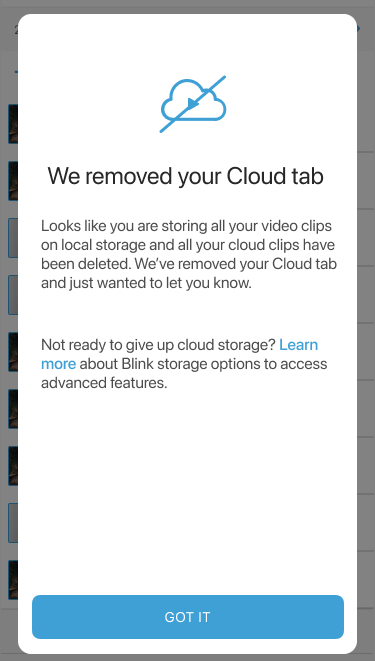
Errore manifesto di obsoleto
Se ricevi un errore che dice Manifest Stale durante la visualizzazione delle clip di Cloud Storage, significa che il Sync Module non è stato in grado di connettersi ai server Blink principali a causa di un aggiornamento non completato o di un errore di rete.
- Assicurati che la tua rete Wi-Fi e le tue apparecchiature forniscano sempre una velocità di download di 2 MB al secondo o superiore.
- Nota: la velocità di caricamento è la velocità alla quale puoi inviare dati dalla tua posizione ai server Blink . La maggior parte degli ISP ha una grande differenza tra la velocità di download (che pubblicizzano) e la velocità di upload (che spesso devi ricercare).
- Assicurati che l'alimentazione al Sync Module sia ancora accesa.
- Potrebbe essere necessario eseguire altre operazioni di risoluzione dei problemi Wi-Fi. Ulteriori informazioni sulla risoluzione dei problemi della rete Wi-Fi.
Altri problemi di rete
Alcuni Wi-Fi o altre apparecchiature di rete potrebbero essere configurati per consentire solo determinate comunicazioni di rete. Alcune impostazioni di rete e firewall potrebbero bloccare le porte e i server su cui si basano i prodotti Blink per comunicare.
I prodotti Blink utilizzano la porta 443, dovrebbe essere sempre disponibile per questi dispositivi.
Per ulteriori informazioni sulla risoluzione dei problemi di rete, visita la nostra Guida alle informazioni Wi-Fi e alla risoluzione dei problemi.
EliminareRisoluzione dei problemi relativi al backup di clip e ai clip di archiviazione locale
La mia unità USB non salva i clip di backup.
Clip Backup scarica tutti i clip dalle telecamere idonee che sono stati salvati sul tuo Cloud Storage e li scrive sull'unità flash USB collegata al Sync Module 2 .
- Se non hai nuove clip, nessuna è disponibile per il download.
- Se un download viene interrotto o fallisce, i file verranno salvati su USB alla prossima occasione.
La tua unità flash USB funziona correttamente?
Blink app , tocca il banner Sync Module per accedere alla schermata Impostazioni Sync Module .
Tocca Archiviazione locale per vedere lo stato della tua unità USB. L'icona dell'unità dovrebbe essere verde, a indicare che è stata riconosciuta dal Sync Module . 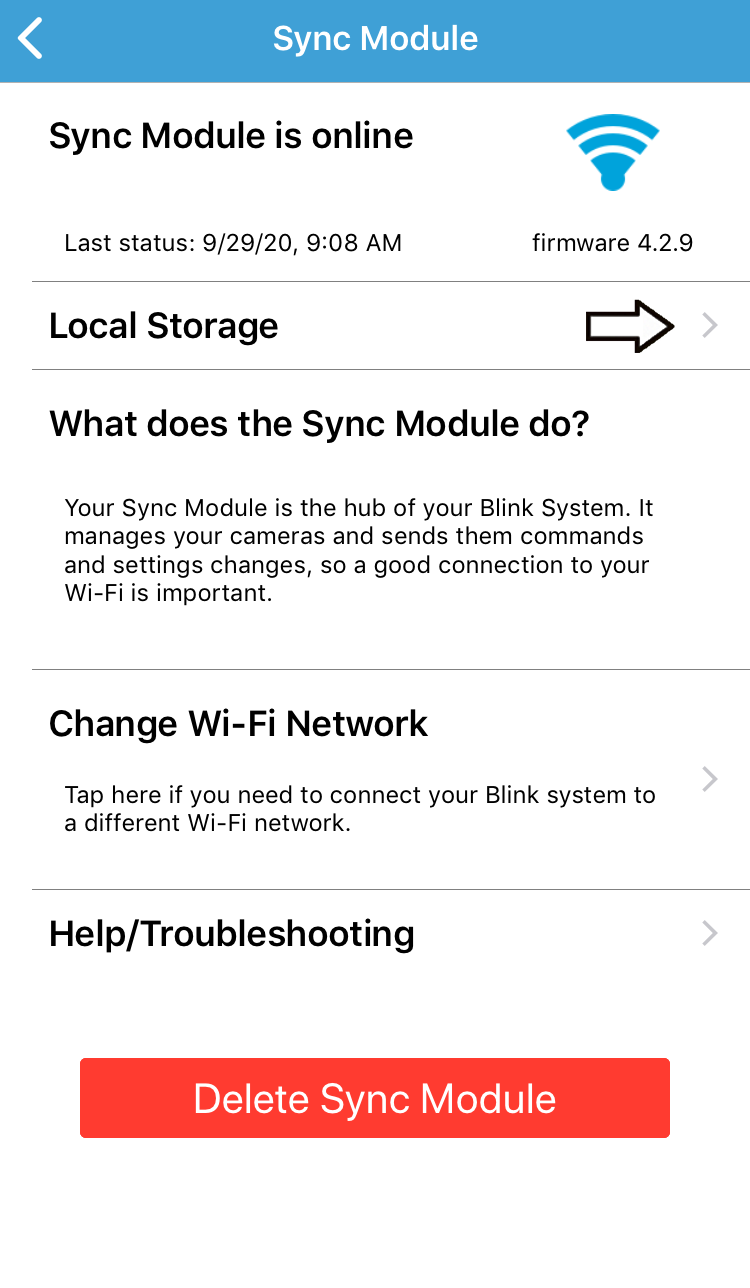
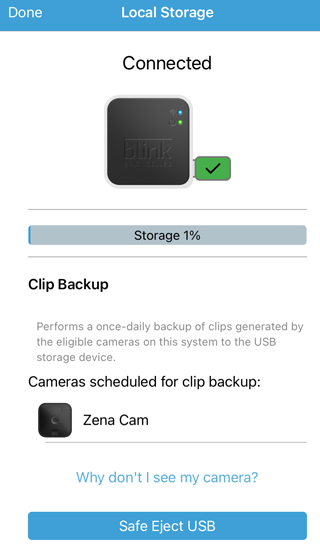
Scopri di più sulla risoluzione dei problemi relativi a un'unità flash USB oppure puoi inserire una nuova unità flash USB con da 1 GB a 256 GB di memoria.
La clip è nel backup più recente?
Il backup delle clip viene eseguito una volta al giorno. È possibile che il clip che stai cercando non sia stato incluso in un backup. Controlla l'ora e la data dell'ultimo backup per vedere se la clip è inclusa. L'ora e la data di creazione di ciascun clip possono essere visualizzate nella schermata multimediale .
Il tuo dispositivo di archiviazione USB è pieno?
Quando l'unità flash USB ha meno di 375 MB di spazio di archiviazione, i clip non vengono più salvati e i backup dei clip si interrompono.
Se non hai abbastanza spazio libero sull'unità flash USB, i backup non possono continuare. La registrazione del clip riprende quando c'è abbastanza spazio libero. Elimina clip per liberare spazio o inserisci una nuova unità di archiviazione USB con più spazio nel Sync Module .
La tua Internet è affidabile?
Il backup richiede una connessione Internet affidabile con una velocità di download di almeno 2 MB/secondo (passando dalla tua rete al server Blink ). Se la connessione internet si interrompe o viene interrotta per un certo periodo, alcuni file potrebbero non essere archiviati correttamente e verranno inclusi nel successivo backup giornaliero.
Il tuo Sync Module è online e funziona?
Se l'alimentazione del Sync Module viene interrotta o la connessione al Wi-Fi a 2,4 Ghz viene persa, i backup verranno interrotti. Il Sync Module svolge tutto il lavoro importante per salvare i file sul dispositivo di memoria USB. Assicurati che il Sync Module visualizzi una luce blu e verde fissa.
Il tuo account è attivo?
Accedi alla tua Blink app e assicurati che le tue preferenze di archiviazione siano corrette. È necessario disporre di un piano di abbonamento Blink e di una fotocamera idonea per utilizzare Clip Backup.
Perché il caricamento delle clip di archiviazione locale richiede più tempo?
La visualizzazione dei clip di archiviazione locale Blink app potrebbe richiedere alcuni istanti perché vengono caricati dal Sync Module 2 . Blink consiglia che la velocità di caricamento Wi-Fi e Internet sia minima di 2 MB/sec per ottenere i migliori risultati.
Vale la pena ricordare che Cloud Storage con un piano di abbonamento Blink consente un rapido accesso ai video e alle miniature per ogni clip. Scopri di più sui vantaggi di avere un piano di abbonamento Blink .
La mia unità USB non funziona.
Nessun messaggio di errore USB collegata
Se il Sync Module 2 non rileva una buona connessione all'unità collegata, l'app ti avvisa con questo messaggio. Se la tua app visualizza questo messaggio, prova a scollegare l'unità e a ricollegarla per verificare se è inserita correttamente nella porta e se l'alimentazione del Sync Module 2 funziona.
Se hai collegato un'unità USB ed è necessario riformattarla, ma la riformattazione non funziona, potrebbe esserci un problema con l'unità USB. Impara di più riguardo risoluzione dei problemi relativi a un'unità flash USB .
Il tuo Sync Module è offline?
Consulta la sezione Risoluzione dei problemi Sync Module offline per ulteriori informazioni.